如果你想在自己的电脑重装系统,但是又不知道怎么操作的话,下面就和小编一起来看一下重装电脑系统教程吧。
工具/原料:
系统版本:win
品牌型号:惠普15-ac165TX(P6M02PA)
软件版本:黑鲨装机大师 小白一键重装
重装电脑系统教程:
方法一:win10系统重装
1.首先我们下载安装完成后打开黑鲨装机大师,点击左上方“一键装机”,选择“系统重装”。
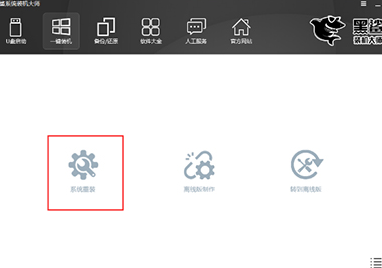
2.它会自动检测本地环境是否符合装机条件,符合装机条件后点击“下一步”。

3.在选择系统的画面,点击选择“win10最新版”,之后点击“安装此系统”。
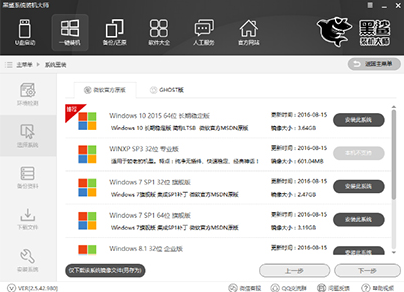
4.根据需求勾选对应的文件,黑鲨装机大师在下载系统时自动对文件进行备份,点击“下一步”。
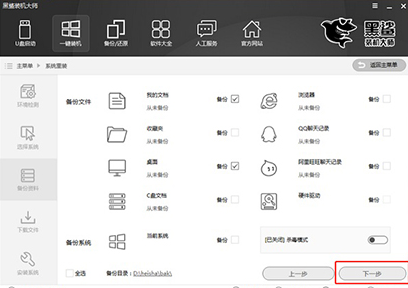
5.等待备份。
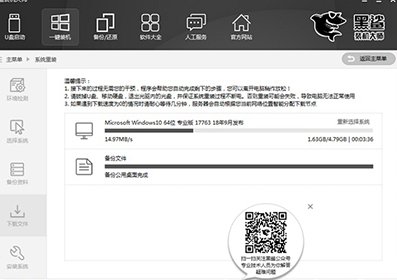
6.系统下载完毕,会在开机启动项中添加黑鲨PE安装模式,等待重启后选择黑鲨PE进行安装系统。
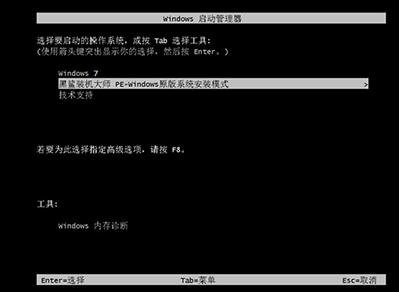
7.系统重启部署安装后进入全新的win10系统,系统重装完成。
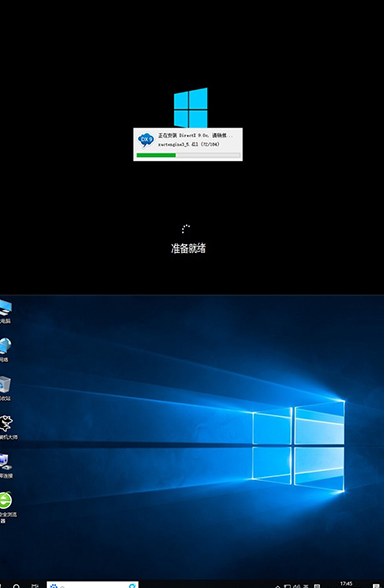
方法二:win7系统
1.在电脑上下载并安装好小白一键重装系统工具然后打开,选择要安装的win7系统。
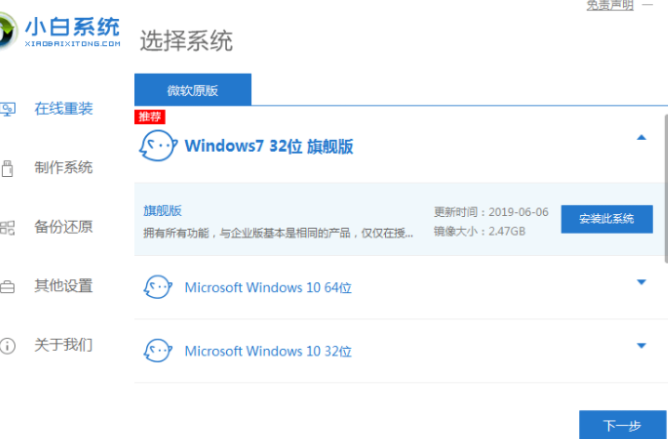 2.等待我们需要的电脑系统资源下载完成。
2.等待我们需要的电脑系统资源下载完成。
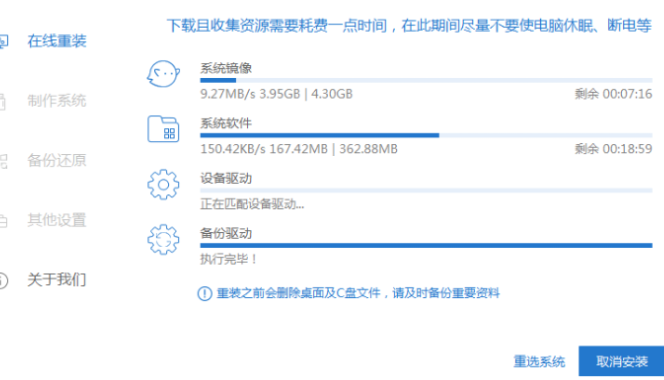
3.下载完成之后会自动进行环境部署,部署完成后点击立即重启电脑。
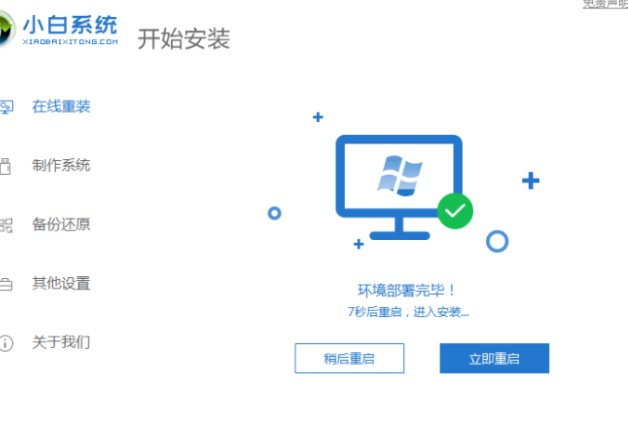
4.电脑重启之后进入到windows启动管理器界面,我们选择第二个xiaobai,按回车键进入PE界面。
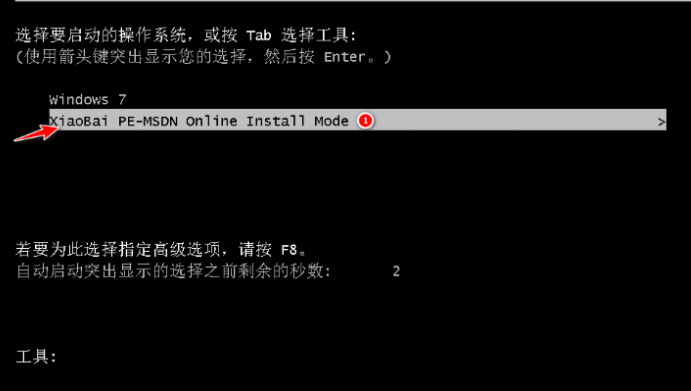
5.硬盘分区,修复引导过程中,我们勾选C盘作为我们的系统盘。
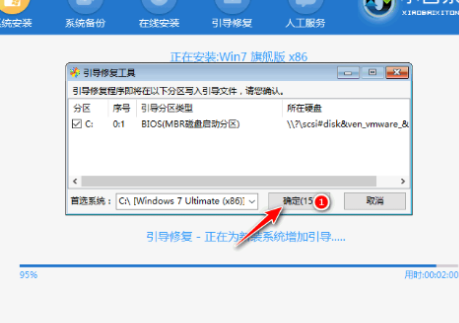
6.系统安装完成后会自动重启,我们重启之前记得拔掉外接设备。
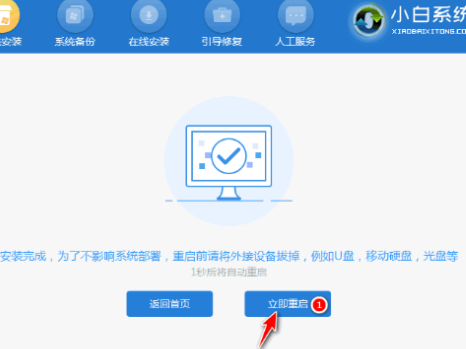
7.等待重启电脑后进入系统桌面就表示重装win7系统成功。

总结:
以上就是小编的分享,希望对你有所帮助,感谢您看到这里。